Windows XP系统备份还原到Windows 7系统
- 时间:2015年04月02日 16:48:13 来源:魔法猪系统重装大师官网 人气:19914
系统由 Windows XP 升级到 Windows 7 后,随之需要进行资料的转移。虽然 Windows 轻松传送能帮上忙,但是,有没有更彻底的方法把资料设置完整转移呢?
那就在Windows XP 中做个备份,然后直接还原到Windows 7 中吧!方便,彻底。具体操作步骤如下:
步骤一:备份好目标资料
请参照微软帮助文章 如何在 Windows XP Home Edition 中使用备份实用工具来备份文件和文件夹 (http://support.microsoft.com/kb/308422) 备份好目标资料。
步骤二:下载安装备份还原小工具
请点击(32位 (http://www.microsoft.com/downloads/details.aspx?displaylang=zh-cn&FamilyID=a71845fd-4496-439c-ab31-be73498ad3fe) 、64位 (http://www.microsoft.com/downloads/details.aspx?displaylang=zh-cn&FamilyID=d9a3d988-bd82-41ca-acf4-39dea08ff7ab) )下载安装备份还原小工具 NTBackup-RestoreUtility 。(注意:此工具可能为英文操作界面。不过不用担心,在下面的步骤中,我们将给出具体的操作介绍。)
操作完成后,请重启计算机使安装生效。
步骤三:还原目标文件
打开“开始-〉所有程序-〉附件-〉系统工具-〉NTBackRestore-RestoreUtility”。
收起这个图片展开这个图片
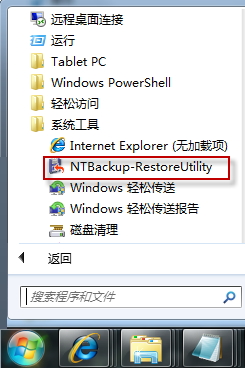
还原向导跳出后,请点击“下一步”。如果还原向导没有自动跳出,可以在工具栏上单击“工具(Tools)-〉还原向导(Restore Wizard)”。
收起这个图片展开这个图片
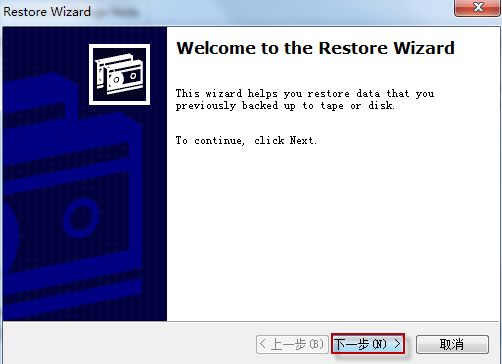
收起这个图片展开这个图片
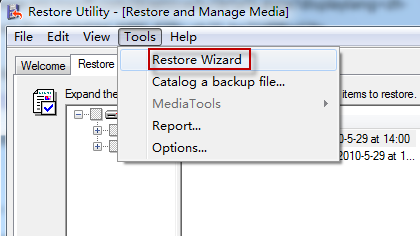
点击“浏览(Browse)”找到备份文件,按“确定(OK)”继续。
收起这个图片展开这个图片
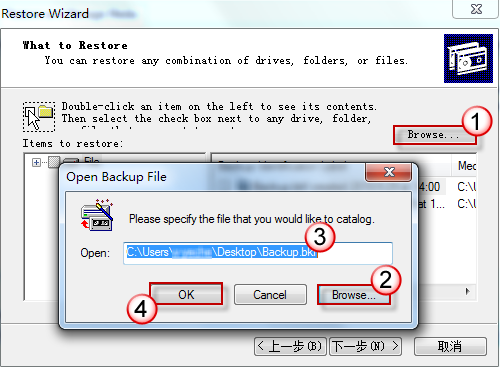
在左边树形窗格中勾选要还原的文件,按“下一步”。
收起这个图片展开这个图片
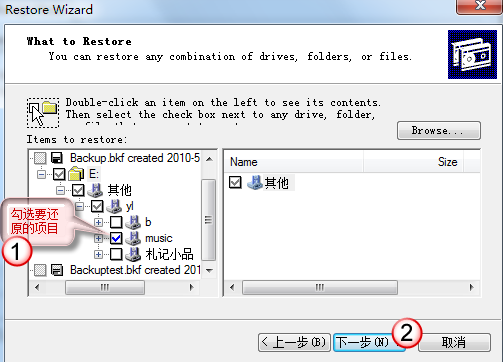
按“高级(Advanced)”按钮,选择相应的还原设置,例如还原位置,文件是否替换等等,一步步按“下一步”直至最后“完成”。最后按“确定(OK)”开始还原。
收起这个图片展开这个图片
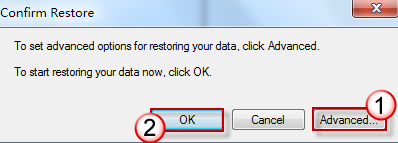
还原完成,按“关闭(Close)”退出。
收起这个图片展开这个图片
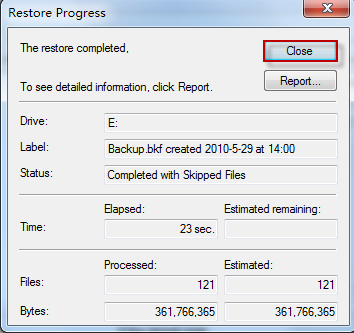 Windows,系统,备份,还原,到,系,统由,Window
Windows,系统,备份,还原,到,系,统由,Window









